Excel整列求和的方法
时间:2023-07-11 10:50:41作者:极光下载站人气:217
很多小伙伴都喜欢使用excel程序对表格文档进行编辑,因为在Excel中,我们可以对表格进行各种数据编辑,还可以直接使用表格中的数据生成图表,功能十分的丰富。在使用Excel编辑表格文档的过程中,有的小伙伴想要快速得到整列的求和结果,但又不知道该怎么进行设置。其实很简单,我们只需要在整列数据的下方点击一个空白单元格,然后在“公式”的子工具栏中点击“自动求和”工具,最后在函数框中点击“√”图标即可。有的小伙伴可能不清楚具体的操作方法,接下来小编就来和大家分享一下Excel整列求和的方法。
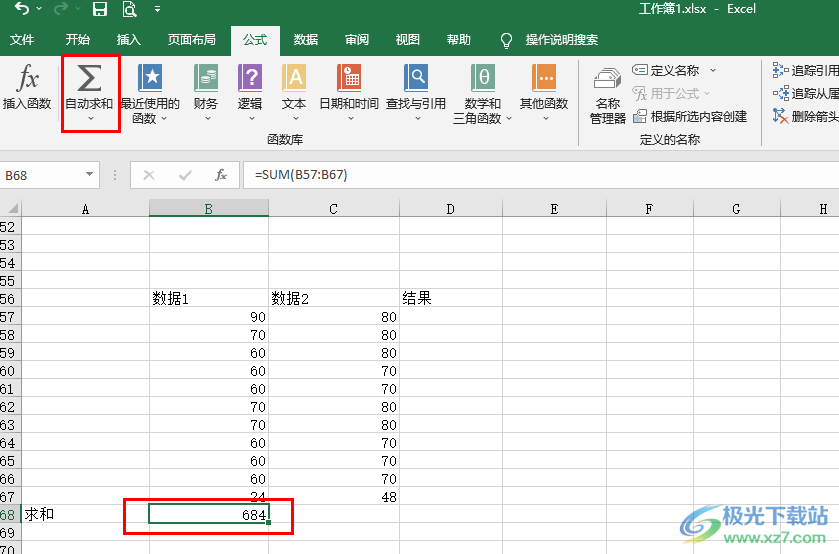
方法步骤
1、第一步,我们在电脑中找到需要编辑的表格文档,然后右键单击选择“打开方式”选项,再点击“Excel”选项
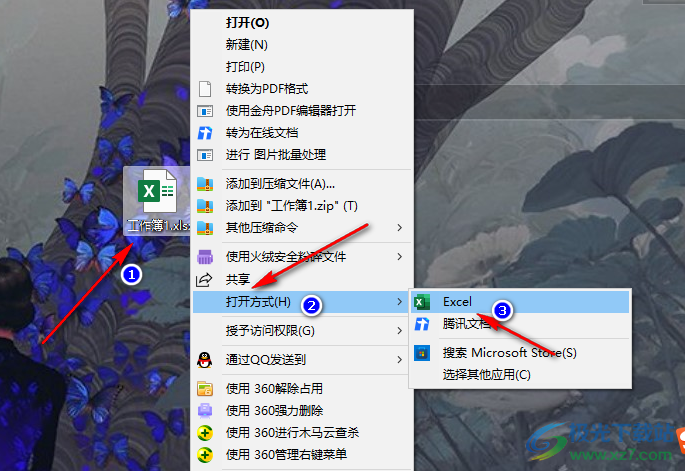
2、第二步,进入Excel页面之后,我们先点击求和结果所在空白单元格,然后点击“公式”工具
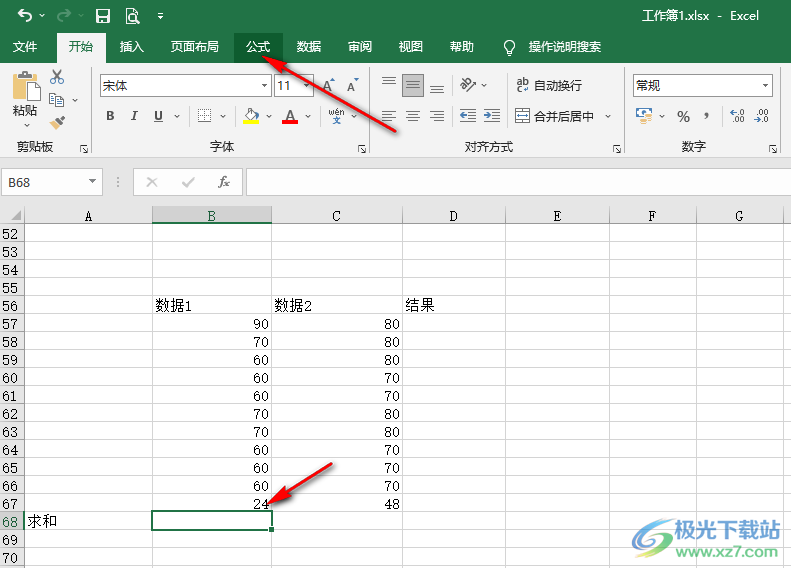
3、第三步,在“公式”的子工具栏中,我们找到“自动求和”工具,点击打开该工具
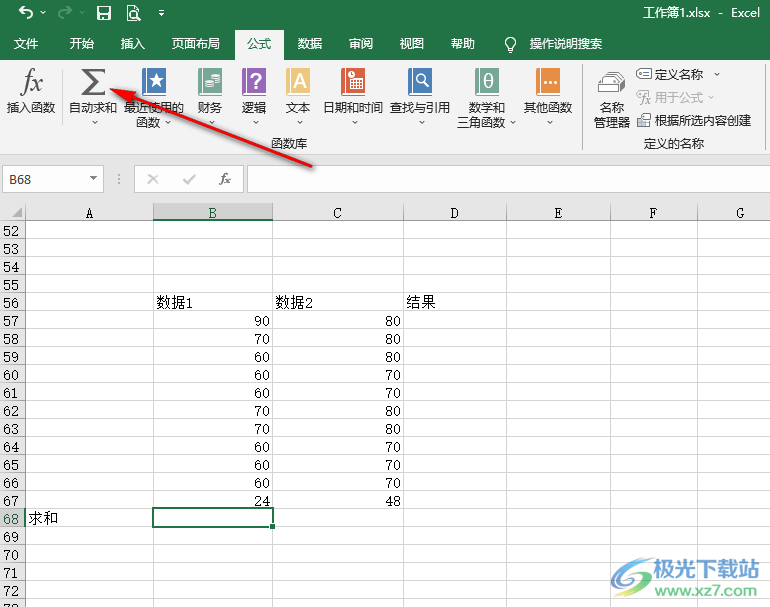
4、第四步,点击“自动求和”工具之后,我们在单元格中就可以看到求和公式并且数据区域自动选择了一整列的数据,这时我们点击函数栏中的“√”图标,也就是“输入”选项
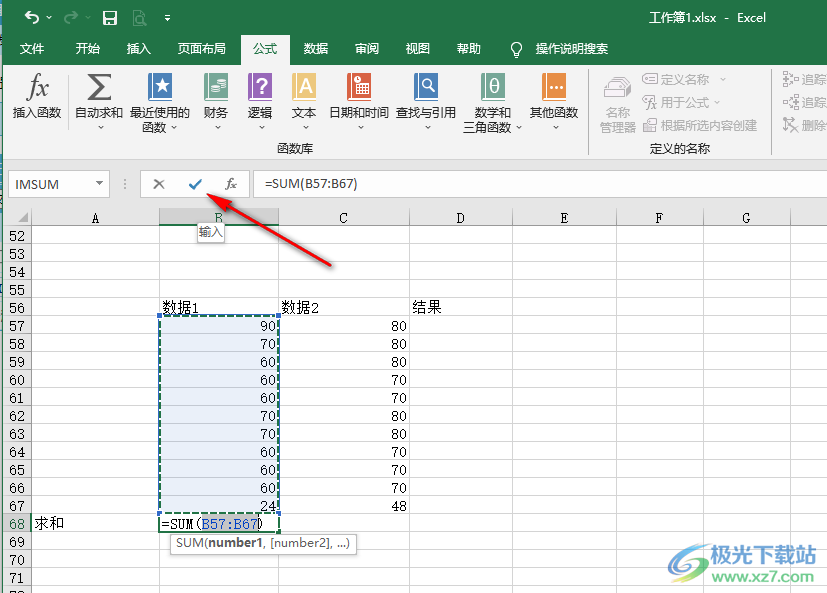
5、第五步,点击“√”图标之后,我们就能得到整列求和的结果了
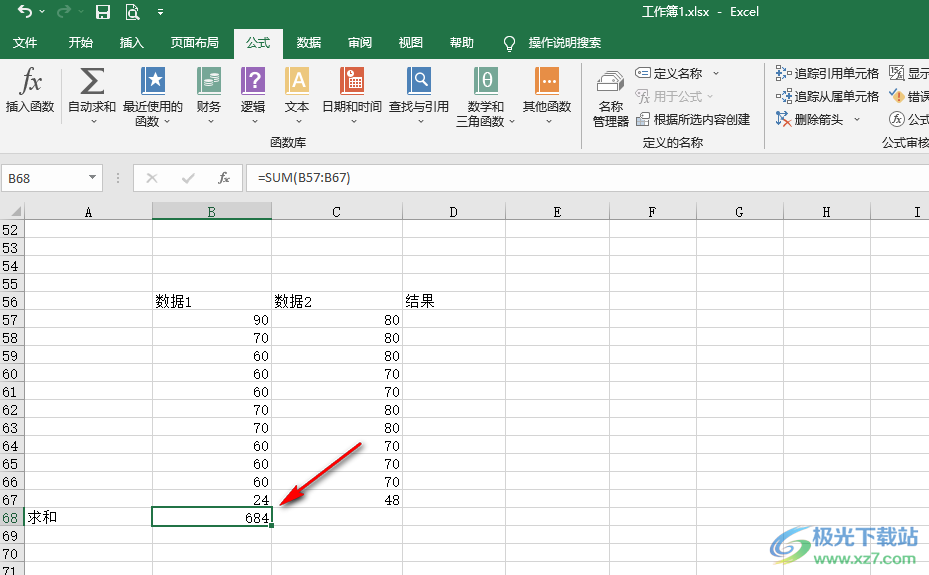
以上就是小编整理总结出的关于Excel整列求和的方法,我们在Excel页面中点击一个空白单元格,然后打开“公式”工具,接着在子工具栏中点击“自动求和”工具,最后在公式栏中点击“输入”选项即可,感兴趣的小伙伴快去试试吧。

大小:60.68 MB版本:1.1.2.0环境:WinXP, Win7, Win10
- 进入下载
相关推荐
相关下载
热门阅览
- 1百度网盘分享密码暴力破解方法,怎么破解百度网盘加密链接
- 2keyshot6破解安装步骤-keyshot6破解安装教程
- 3apktool手机版使用教程-apktool使用方法
- 4mac版steam怎么设置中文 steam mac版设置中文教程
- 5抖音推荐怎么设置页面?抖音推荐界面重新设置教程
- 6电脑怎么开启VT 如何开启VT的详细教程!
- 7掌上英雄联盟怎么注销账号?掌上英雄联盟怎么退出登录
- 8rar文件怎么打开?如何打开rar格式文件
- 9掌上wegame怎么查别人战绩?掌上wegame怎么看别人英雄联盟战绩
- 10qq邮箱格式怎么写?qq邮箱格式是什么样的以及注册英文邮箱的方法
- 11怎么安装会声会影x7?会声会影x7安装教程
- 12Word文档中轻松实现两行对齐?word文档两行文字怎么对齐?
网友评论